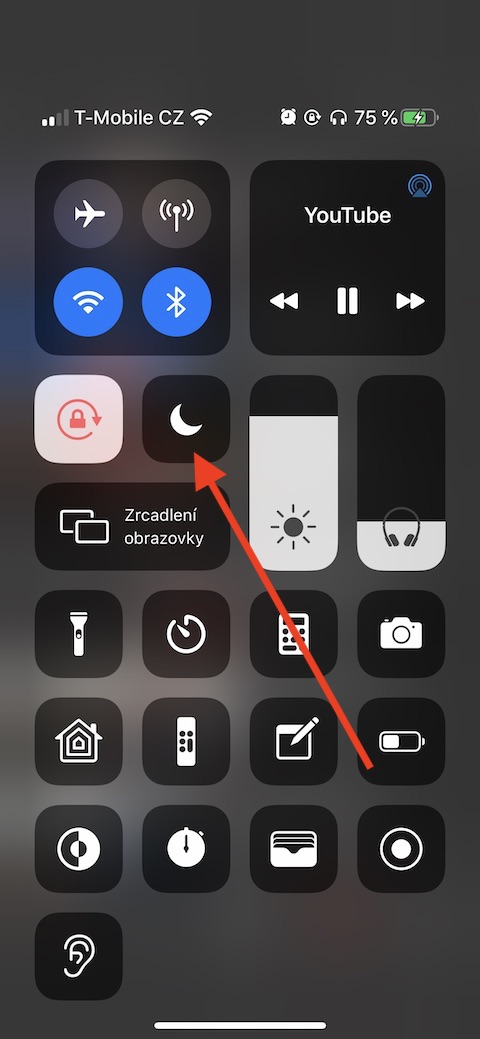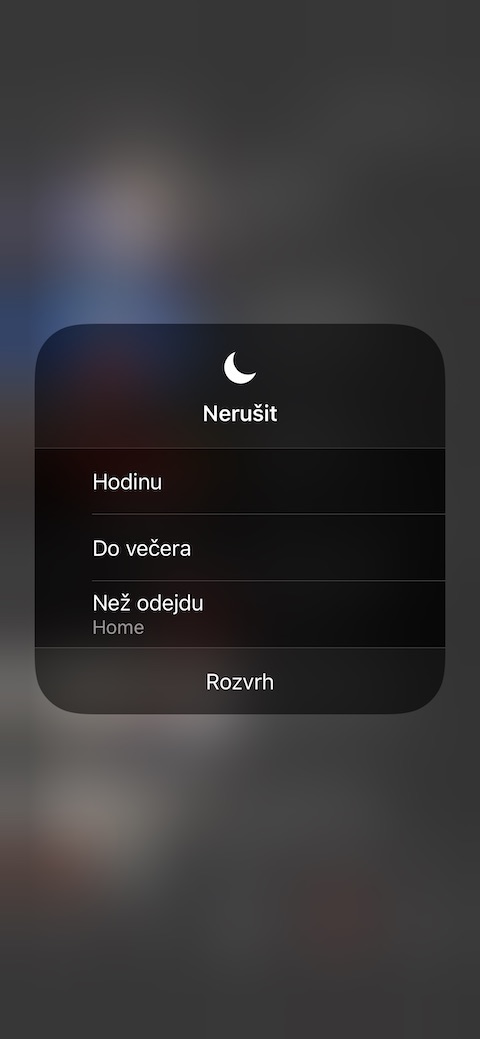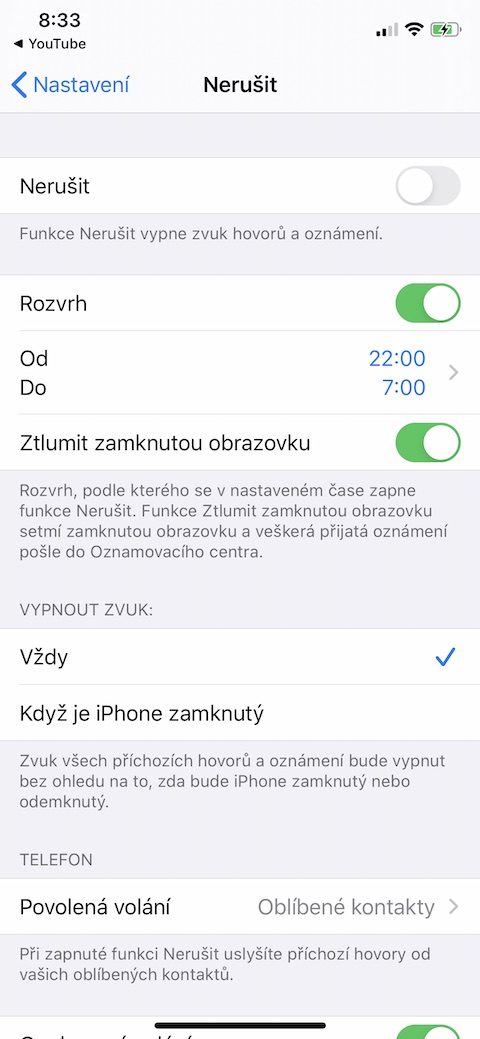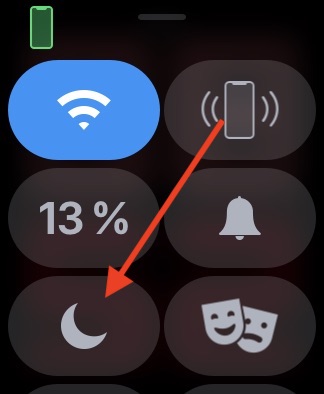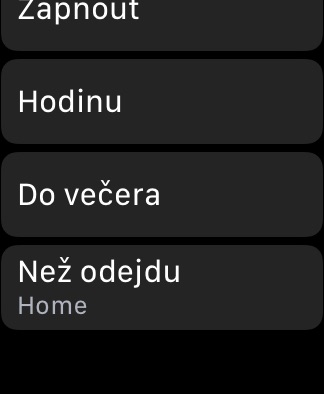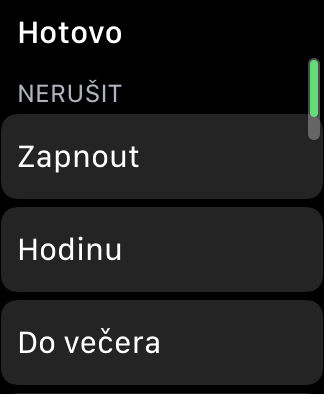ആപ്പിളിൻ്റെ ഓപ്പറേറ്റിംഗ് സിസ്റ്റങ്ങൾ വളരെ മികച്ചതും ഉപയോഗപ്രദവുമായ നിരവധി പ്രവർത്തനങ്ങളാൽ സജ്ജീകരിച്ചിരിക്കുന്നു, അത് ക്രമേണ നമ്മുടെ ജീവിതത്തിൻ്റെ അവിഭാജ്യ ഘടകമായി മാറിയിരിക്കുന്നു. ഉദാഹരണത്തിന്, ശല്യപ്പെടുത്തരുത് എന്ന പ്രവർത്തനം ഇതിൽ ഉൾപ്പെടുന്നു. കൺട്രോൾ സെൻ്ററിലെ അനുബന്ധ ഐക്കണിൽ ക്ലിക്കുചെയ്തുകൊണ്ട് തീർച്ചയായും നമ്മിൽ പലരും ഇത് ഞങ്ങളുടെ iOS ഉപകരണങ്ങളിൽ പൂർണ്ണമായും ചിന്താശൂന്യമായി സജീവമാക്കുന്നു. എന്നാൽ, നിയന്ത്രണ കേന്ദ്രം നിങ്ങൾക്ക് അത് ആക്ടിവേറ്റ് ചെയ്യുന്നതിനേക്കാൾ കൂടുതൽ ഓപ്ഷനുകൾ നൽകുമെന്ന് നിങ്ങൾക്കറിയാമോ?
ആകാം നിങ്ങൾക്ക് താൽപ്പര്യമുണ്ട്

iOS ഉപകരണങ്ങളിൽ 'ശല്യപ്പെടുത്തരുത്' ഇഷ്ടാനുസൃതമാക്കൽ
മുഴുവൻ മാന്ത്രികതയും ഫോഴ്സ് ടച്ചിൻ്റെ ഉപയോഗത്തിലാണ് - കൺട്രോൾ സെൻ്റർ സജീവമാക്കുന്നതിന് ആദ്യം ഡിസ്പ്ലേയുടെ അടിയിൽ നിന്ന് മുകളിലേക്ക് (ഹോം ബട്ടണുള്ള ഐഫോണുകൾ) അല്ലെങ്കിൽ മുകളിൽ വലത് കോണിൽ നിന്ന് മധ്യഭാഗത്തേക്ക് (പുതിയ മോഡലുകൾ) സ്വൈപ്പ് ചെയ്യുക. തുടർന്ന് ശല്യപ്പെടുത്തരുത് ഐക്കൺ (ക്രസൻ്റ് ഐക്കൺ) ദീർഘനേരം അമർത്തുക. ഇനിപ്പറയുന്ന ഇനങ്ങളുള്ള ഒരു മെനു നിങ്ങൾ കാണും:
- ഒരു മണിക്കൂർ
- വൈകുന്നേരം വരെ
- ഞാൻ പോകുന്നതിനു മുമ്പ്
ഈ മെനുവിൽ, ഉചിതമായ ഇനം തിരഞ്ഞെടുക്കുന്നതിലൂടെ, ശല്യപ്പെടുത്തരുത് മോഡ് സജീവമാക്കുന്നതിനുള്ള വ്യവസ്ഥകൾ നിങ്ങൾക്ക് കൂടുതൽ വിശദമായി വ്യക്തമാക്കാൻ കഴിയും - നിങ്ങൾക്ക് ഇത് ഒരു മണിക്കൂർ, വൈകുന്നേരം വരെ അല്ലെങ്കിൽ നിങ്ങൾ നിലവിൽ ഉള്ള സ്ഥലം വിടുന്നത് വരെ ഓണാക്കാം. വിവിധ മീറ്റിംഗുകൾക്കും മീറ്റിംഗുകൾക്കും ഇത് പ്രത്യേകിച്ചും അനുയോജ്യമാണ്, എന്നാൽ ഉദാഹരണത്തിന്, സിനിമ അല്ലെങ്കിൽ തിയേറ്റർ സന്ദർശിക്കുക അല്ലെങ്കിൽ സ്കൂളിൽ താമസിക്കുക. നിങ്ങളുടെ നിലവിലെ ലൊക്കേഷൻ അടിസ്ഥാനമാക്കി 'ശല്യപ്പെടുത്തരുത്' സജീവമാക്കുന്നത്, ആ ലൊക്കേഷനിൽ നിന്ന് പുറത്തുപോയതിന് ശേഷം അത് വീണ്ടും നിർജ്ജീവമാക്കാൻ നിങ്ങൾ ഓർക്കേണ്ടതില്ല എന്ന നേട്ടവും ഉണ്ട്. ഈ മെനുവിൻ്റെ ചുവടെയുള്ള "ഷെഡ്യൂൾ" ഇനത്തിൽ ക്ലിക്കുചെയ്തുകൊണ്ട് നിങ്ങൾക്ക് ശല്യപ്പെടുത്തരുത് ആട്രിബ്യൂട്ടുകൾ വ്യക്തമാക്കാൻ കഴിയും.
ആപ്പിൾ വാച്ചിൽ ശല്യപ്പെടുത്തരുത് ഇഷ്ടാനുസൃതമാക്കുക
നിങ്ങളൊരു ആപ്പിൾ വാച്ചാണ് ഉപയോഗിക്കുന്നതെങ്കിൽ, ഇവിടെ സമാനമായ രീതിയിൽ ശല്യപ്പെടുത്തരുത്. വാച്ച് ഫെയ്സിൽ അവരുടെ ഡിസ്പ്ലേയുടെ താഴെ നിന്ന് മുകളിലേക്ക് സ്വൈപ്പ് ചെയ്ത് ശല്യപ്പെടുത്തരുത് മോഡ് ഐക്കണിൽ (ക്രസൻ്റ് ചിഹ്നം) ടാപ്പുചെയ്യുക മാത്രമാണ് നിങ്ങൾ ചെയ്യേണ്ടത്. iOS ഉപകരണങ്ങളിലെ നിയന്ത്രണ കേന്ദ്രത്തിന് സമാനമായി, നിങ്ങൾക്ക് ഈ മോഡിൻ്റെ വിശദാംശങ്ങൾ വ്യക്തമാക്കാൻ കഴിയുന്ന ഒരു മെനു ആപ്പിൾ വാച്ചിൽ ദൃശ്യമാകും. വരുത്തിയ മാറ്റങ്ങൾ നിങ്ങളുടെ iPhone-ലും സ്വയമേവ പ്രതിഫലിക്കും.